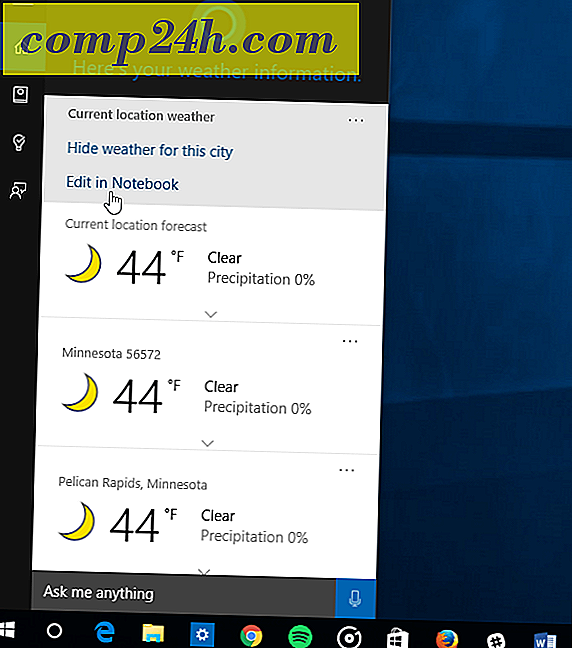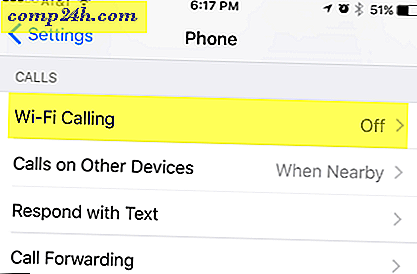ओएस एक्स शेर: iCloud पर Google कैलेंडर आयात करें
यदि आप Google कैलेंडर से iCloud पर स्विच कर रहे हैं, तो आपको प्रत्येक ईवेंट को मैन्युअल रूप से जोड़ने की ज़रूरत नहीं है। ICloud पर अपना संपूर्ण Google कैलेंडर आयात करने का तरीका बताया गया है।
अपने मैक पर, सिस्टम प्राथमिकताएं >> इंटरनेट और वायरलेस पर नेविगेट करें और iCloud आइकन पर क्लिक करें।
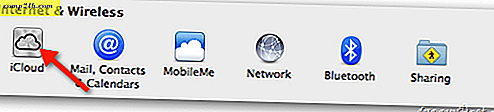
संपर्क, कैलेंडर और बुकमार्क के साथ उपयोग के लिए iCloud सेट अप करने के लिए अपना ऐप्पल आईडी और पासवर्ड दर्ज करें।

ICloud नियंत्रण कक्ष में, सुनिश्चित करें कि कैलेंडर की जांच की गई है।

इसके बाद, सफारी खोलें, अपने Google खाते में लॉग इन करें और अपना कैलेंडर खोलें। गियर आइकन पर क्लिक करें और फिर कैलेंडर सेटिंग्स का चयन करें।

कैलेंडर सेटिंग्स में कैलेंडर पर क्लिक करें।

इसके बाद, उस कैलेंडर का चयन करें जिसे आप iCloud में आयात करना चाहते हैं।

पृष्ठ को नीचे स्क्रॉल करें और निजी पता अनुभाग में, हरे रंग के आईसीएएल बटन पर क्लिक करें।

कैलेंडर पता स्क्रीन आपके कैलेंडर के लिंक के साथ आता है। अपने कैलेंडर को डाउनलोड करने के लिए लिंक पर क्लिक करें।

.Ics फ़ाइल डाउनलोड के बाद, iCal खोलने के लिए डबल क्लिक करें।

ईवेंट जोड़ने के लिए कौन सा iCloud कैलेंडर चुनें, फिर ठीक क्लिक करें। अब आपका Google कैलेंडर आपके मैक और अन्य ऐप्पल उपकरणों के बीच सिंक होगा।

नोट: यदि आपके पास पहले से iCal में Google कैलेंडर सेट अप है, तो इसे हटा दें ताकि ईवेंट दो बार दिखाई न दें। इसे हटाने के लिए, सिस्टम प्राथमिकताएं >> इंटरनेट और वायरलेस पर वापस जाएं और मेल, संपर्क और कैलेंडर पर क्लिक करें।

ICloud पर आपके द्वारा आयात किए गए कैलेंडर से जुड़े Google खाते को ढूंढें। कैलेंडर अनचेक करें।

बस! अब आपके पास iCal में आपके Google कैलेंडर तक पहुंच होगी और iCloud के माध्यम से डिवाइसों के साथ समन्वयित होगा। ICloud में इच्छित प्रत्येक Google कैलेंडर के लिए इन चरणों का पालन करें।